PIXTAのタグのデータはAdobe stockでそのまま利用できる!
PIXTAを始めて、他のフォトストックにも登録したいけれどタグ付けの時間に時間を取られたくない!という方は一度Adobe stockを試してみてください。
世界中の人から写真を購入してもらえるShutter stockとAdobe stockが大手フォトストックとしてよく紹介されていますが、この2つのフォトストックに登録して実際タグ付けをしてみたところ、Shutterstockも使い勝手が改善されてある程度は自動でタグを出してくれるのですが、英語で入力しないといけないのとスペルミスでもないのに、固有名詞についていちいち「合っていますか?」と確認されるのが難点です。それに対して、Adobe stockは感動レベルでタグ付けが簡単でした。
しかも、Adobe stockはPIXTA のデータをそのままコピペして日本語のまま使えます。

Adobe stockの感動レベルのタグ付け機能(パソコン編)の使い方
①Adobe stockにログイン。一番上の欄の「アプロードされたファイル」をクリックすると→「新規」という画面になります。
画面の右側にすでにカテゴリーやタグ(キーワード)など(下図の赤丸と矢印)が最初から自動的に入力されています。
この時点でかなり便利だと思いませんか?
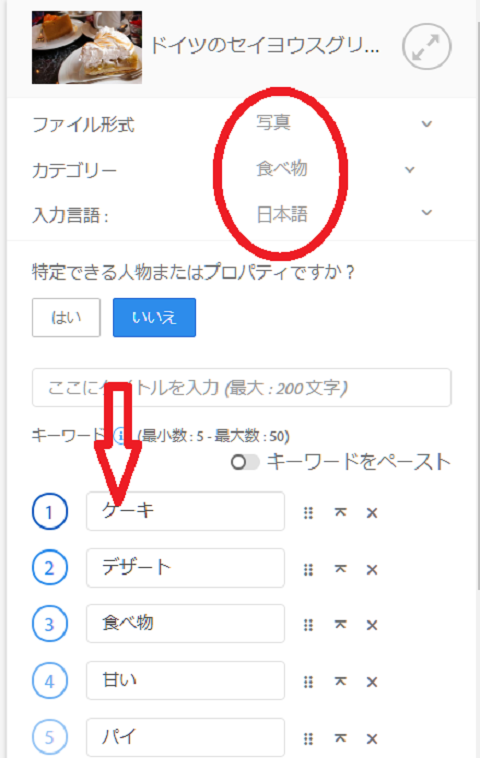

②PIXTAにログインして、【マイページ】→【作品一覧】→写真の下の番号の順にクリックすると下の画面がでてきます。
赤い楕円で囲った部分のタグを全部選択してコピーします。(Ctrl+Cでコピーできます。)
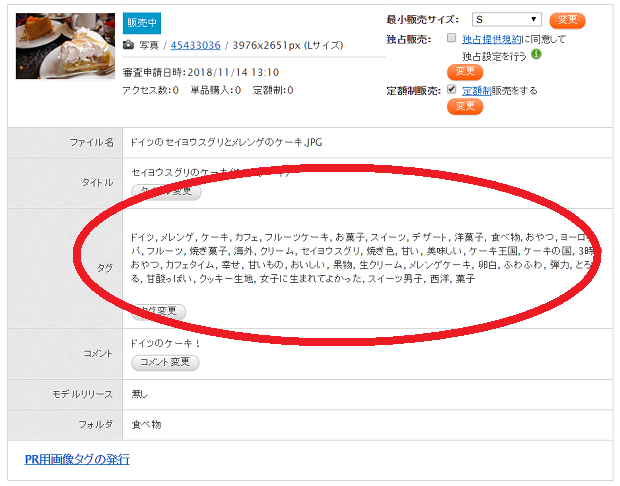
③再度、Adobe stockの画面に戻ります。
「キーワードをペースト」と書いてあるボタンを右側にスライドさせます。
すると、Adobeが自動で入力したキーワードがすぐ下のスペースに出てきますが、これは全部消去してください。
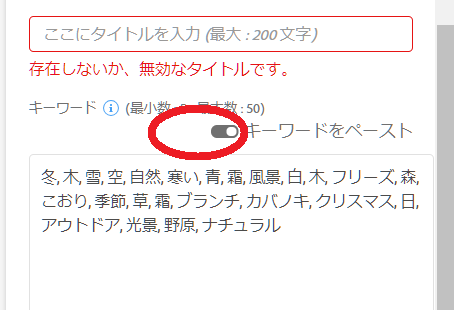
④そして代わりにPIXTAでコピーしたタグを赤丸のスペースに貼り付けして、最後に「キーワードをペースト」ボタンを左にスライドして戻します。
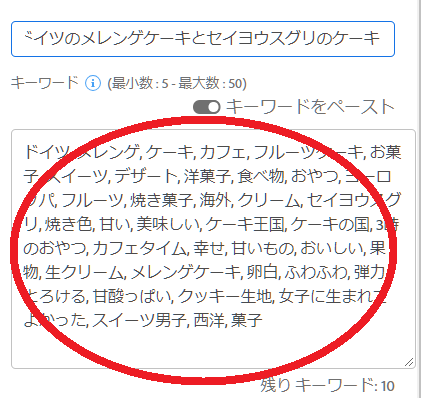
すると、おお~!
下図のようにPIXTAのタグがAdobe stockにバッチリ反映されています♥

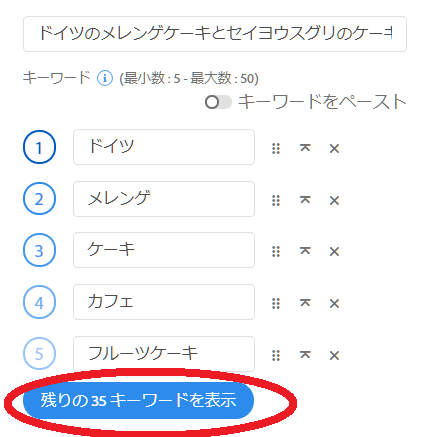

本業もありますし、ストックフォトだけに時間を避けない私は、このタグ付け機能によりPIXTAに次ぐ2番目のフォトストックとしてAdobe stockを選択しました。

-

-
PIXTAには一眼レフが必要?スマホやデジカメではダメ?一眼レフはデジカメと何が違うか解説!
フォトストック(写真を登録して販売できるサイト)を運営しているPIXTAで写真販売をしたいときに、一眼レフは必要なのか?という疑問ですが、私の経験からは「あった方がよい」というのが答えです。 &nbs ...
-

-
PIXTA、冬になってリジェクト写真が多くなった理由と再審査~一年目の初心者が陥りがちなミス~
冬になってPIXTAでリジェクトが多くなった理由 PIXTAを2018年6月から始めましたが、12月後半になって撮影した風景写真のリジェクトが多くなりました。 その理由とは。。。 「フィルムまたはCC ...
-

-
PIXTA、2013年から始めた人と2018年から始めた人の売れやすさの違いを考察。売れにくくなっている現状に対してできること。
2013年から始めた人は2018年から始めた人とPIXTAの売り上げがこんなに違っていた 2018年や2019年からPIXTAを始める人にとってフォトストックを気長に続けることの大切さを改めて思い知ら ...

